上一篇
网络故障💻浏览器打不开怎么办?全面解析电脑无法打开网页的排查方法与常见原因
- 问答
- 2025-08-21 19:09:03
- 3
(正在刷着视频,突然页面卡住,右下角WiFi图标多了一个黄色叹号...)哎?怎么又上不去了?!
别急,这种网络抽风的事儿谁都遇到过,今天咱们就像老朋友聊天一样,把「浏览器打不开网页」这个问题从头到尾捋清楚,手把手教你一步步排查,根本不用求人。
先别怪电脑,试试这招“重启大法”🧙♂️
没错,就是最朴实无华但往往最有效的第一步:
- 重启你的路由器/光猫:直接拔掉电源,等个30秒再插回去,这是清除设备缓存、解决临时性网络拥堵的万能钥匙。
- 重启你的电脑:关掉所有程序,彻底重启一次,让系统网络模块刷新一下。
很多小毛病,这一套组合拳下去就直接解决了。
如果还没好,咱们一步步来“诊断”🔍
别慌,咱们就像侦探破案,从最简单的原因开始排除。
第一步:检查“是不是只有我掉了线?”
- 看看手机:你的手机连接同一个Wi-Fi,还能上网吗?如果手机也上不去,那问题大概率出在网络源头(路由器、运营商网络),如果手机能上,那问题就缩小到你的电脑本身。
- 问问家人/舍友:他们的电脑能上网吗?进一步确认问题范围。
第二步:检查“网络连接”本身
如果确定是电脑的问题,我们首先看看最基础的连接:
- 物理连接:如果你是插网线的,检查一下网线两头是不是都插紧了?水晶头有没有损坏?换根网线试试?
- Wi-Fi开关:很多笔记本侧面或键盘上有物理Wi-Fi开关(可能按
F1-F12中某个带信号塔图标的键,需要同时按Fn键),不小心碰到就关了,确保它是开启状态。 - 飞行模式:检查一下系统右下角的网络图标,看看是不是不小心打开了“飞行模式”。
第三步:浏览器“生病”了吗?
有时候不是网络问题,而是浏览器本身出了幺蛾子。
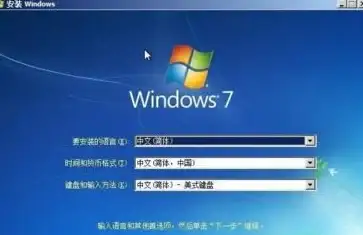
- 换个浏览器试试:如果你用Chrome打不开,立马试试系统自带的Edge或者Firefox,如果别的浏览器能打开,那问题就出在Chrome上。
- 解决方法:可以尝试清除Chrome的缓存和Cookie(设置 -> 隐私设置和安全性 -> 清除浏览数据),或者禁用最近安装的扩展程序(有可能是某个插件搞的鬼)。
- 奇葩的代理设置:有些软件(比如某些加速器、科学上网工具)会修改你的系统代理设置,即使软件关了,设置却没改回来,导致无法上网。
- 解决方法:
- Win10/Win11:打开【设置】->【网络和Internet】->【代理】,检查“使用代理服务器”这个选项是不是被无意中打开了,如果是,请关闭它。
- 解决方法:
第四步:系统级的网络修复(高级但有效)
如果以上都没问题,那可能是电脑的网络配置出了点小错。

-
重启网络栈:这是最推荐的一招,相当于把电脑的网络相关设置重置一下,但不会影响你的Wi-Fi密码等个人设置。

- 在电脑搜索框里输入“cmd”,选择“以管理员身份运行”。
- 在弹出的黑色窗口里,依次输入下面这几行命令,每输入一行就按一下回车:
netsh winsock reset netsh int ip reset ipconfig /release ipconfig /renew ipconfig /flushdns - 全部完成后,重启电脑,这一步能解决大量莫名其妙的网络问题。
-
检查DNS服务器:DNS就像网络的“电话簿”,负责把网址(如 www.baidu.com)翻译成IP地址,如果DNS服务器抽风,你就打不开网页。
- 解决方法:尝试把DNS改成公共的、稳定的服务器,推荐114.114.114 或者 8.8.8。
- 设置路径(Win10/11):【设置】->【网络和Internet】->【WLAN】->点击当前连接的Wi-Fi属性->在“DNS服务器分配”处点击“编辑”->改为“手动”->打开IPv4->填入首选DNS(如 114.114.114.114)->保存。
第五步:杀毒软件和防火墙
极少数情况下,过于“敬业”的杀毒软件或Windows自带的防火墙可能会误伤,阻止你的浏览器访问网络,可以暂时禁用一下它们试试看是否恢复正常。
常见原因总结一下📝
- 源头问题:运营商网络故障、路由器过热或宕机。
- 物理问题:网线松动、Wi-Fi开关关闭。
- 软件冲突:浏览器插件冲突、代理设置错误。
- 系统配置:DNS服务器故障、网络栈错乱、TCP/IP协议问题。
- 安全软件拦截:防火墙或杀毒软件误拦截。
从最简单的重启开始,一步步排查,绝大多数网络问题都能自己搞定,如果所有设备都上不了网,且重启路由器也没用,那就该掏出手机给网络运营商(移动、联通、电信)打个电话了:“喂,我这网好像坏了,能帮我看看吗?”
希望你的网络很快恢复正常!
本文由 柔晓曼 于2025-08-21发表在【云服务器提供商】,文中图片由(柔晓曼)上传,本平台仅提供信息存储服务;作者观点、意见不代表本站立场,如有侵权,请联系我们删除;若有图片侵权,请您准备原始证明材料和公证书后联系我方删除!
本文链接:https://xdh.7tqx.com/wenda/687288.html


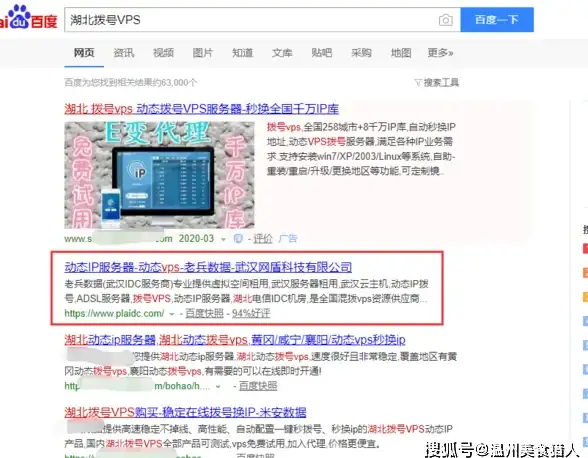
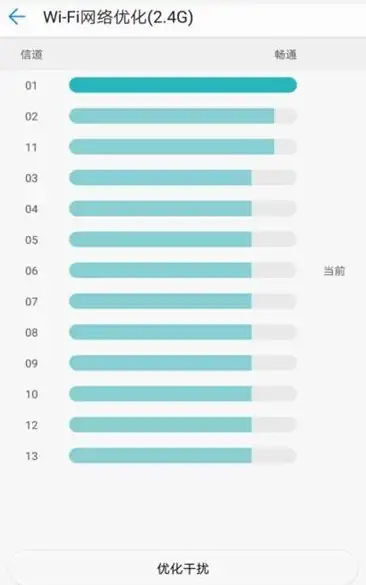
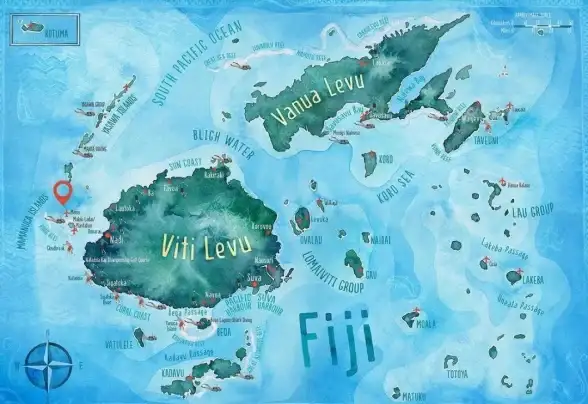




发表评论